我来教你Premiere在一个画面播放多段视频的操作流程。
- PC教程
- 45分钟前
- 534
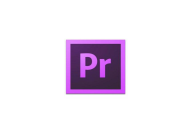
想必很多用户还不知道Premiere在一个画面播放多段视频的操作流程,那么Premiere如何在一个画面播放多段视频的呢?下面一起来看看相关的操作方法吧 Prem...
想必很多用户还不知道Premiere在一个画面播放多段视频的操作流程,那么Premiere如何在一个画面播放多段视频的呢?下面一起来看看相关的操作方法吧
Premiere在一个画面播放多段视频的操作流程
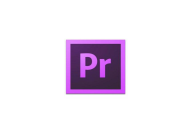
1、打开Premiere软件,在premiere中新建对应的序列,把用到的视频素材导进去即可。
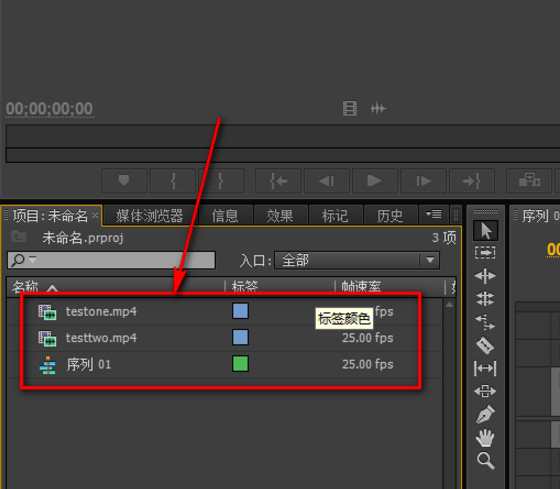
2、如图,分别在不同的视频轨道上放置视频素材即可。之后用鼠标点击其中的一个视频素材,表示的是选中视频素材。
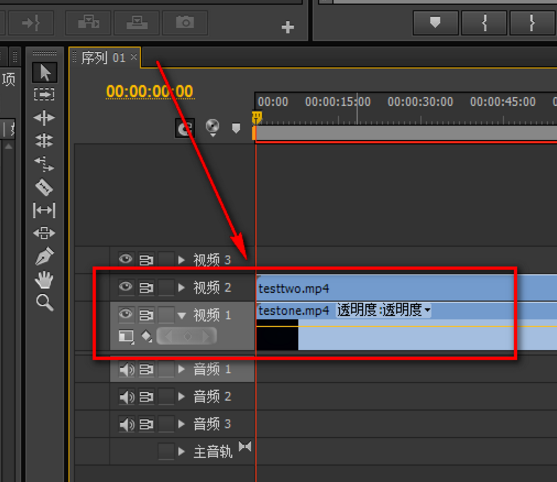
3、如图所示,开始使用“特效控制台”来控制视频素材了哦。

4、如图,我选中的是testone,设置它的运动的“位置”和“缩放比例”。设置好testone之后,同理选中testtwo视频再进行同样的设置。
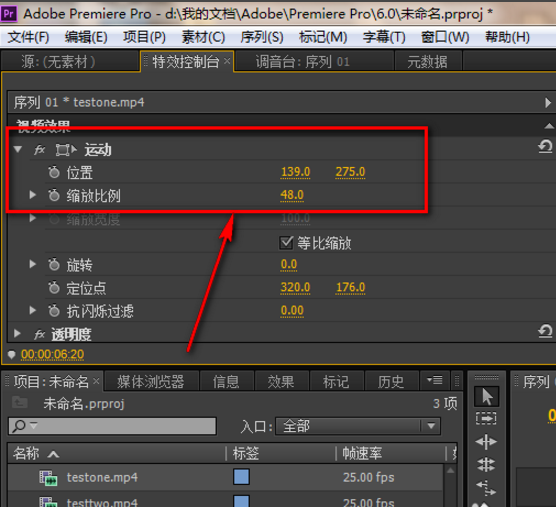
5、最后,多个视频就会放在同一个视频画面里了。视频的细节之处,自己再细微调整即可。
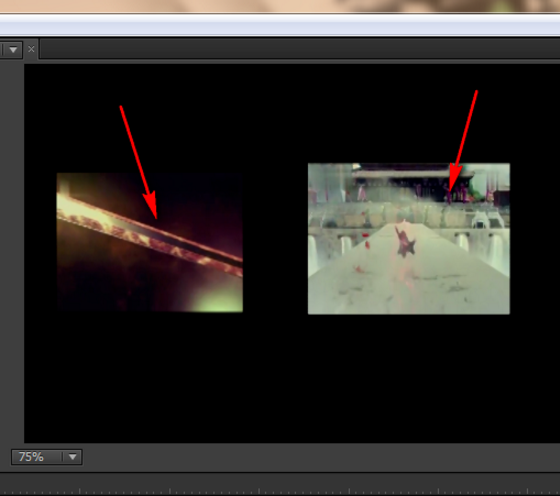
上文就讲解了Premiere在一个画面播放多段视频的操作流程,希望有需要的朋友都来学习哦。
本文由cwhello于2024-10-09发表在打字教程,如有疑问,请联系我们。
本文链接:https://www.dzxmzl.com/1677.html
本文链接:https://www.dzxmzl.com/1677.html